罗技G502鼠标驱动
- 游戏介绍
- 游戏截图
- 相关版本
罗技G502鼠标驱动是一款非常专业的鼠标驱动工具,这款鼠标驱动工具的兼容性很强,能够支持用户在win8、win7、win10等系统上使用,同时,这款鼠标驱动的性能也非常的强大,能够准确定位用户想要的打开的软件,满足用户的各种需求。有需要的小伙伴赶快过来下载吧!
介绍
罗技G502鼠标驱动是一款可以有效解决罗技G502游戏鼠标在使用过程中出现的一些问题的驱动工具。罗技G502游戏鼠标驱动增加了表面兼容性调节功能,通过表面调节,可以让鼠标根据不同采样表面特征进行优化,随时保持最为精准的定位状态。本站提供了罗技G502游戏鼠标驱动下载地址,有需要的朋友们欢迎前来下载使用。

特色
罗技G502游戏鼠标依旧使用罗技游戏软件提供调节设置功能,鼠标采样率可以从200DPI~12000DPI之间,以50DPI一档进行步进式调节。与G500S相比,G502游戏鼠标以软件调节方面也有诸多提升与创新,板载配置文件数量从原来的一个增加到3个,达到了与G700S相同的标准。
罗技G502游戏鼠标驱动中还增加了表面兼容性调节功能,通过表面调节,可以让鼠标根据不同采样表面特征进行优化,随时保持最为精准的定位状态。罗技游戏软件中预置了两个预设表面,分别为罗技G240和罗技G440游戏鼠标垫,使用这两款鼠标垫的玩家,无须手动调节,即可保持精准定位。
支持操作系统: Windows 10, Windows 8, Windows 7。
安装
1、在本站下载罗技G502游戏鼠标驱动程序安装包解压到指定位置。
2、运行exe程序文件,选择安装语言(简体中文),点击下一步.
3、勾选我接受许可协议条款,点击下一步再点击安装,等待罗技G502游戏鼠标驱动安装完成即可。根据安装信息操作即可,非常简单,这里小编就不一一详细为大家讲解了。

使用教程
罗技G502鼠标灵敏度如何设置?宏如何设置?
1、首先在本站下载罗技G502鼠标驱动程序,然后打开它的设置界面。
2、右上角有一个小鼠标(板载内存)和一台电脑(自动游戏检测)的图样。由于板载内存里可设置宏命令但是无法循环,所以在这里我们选择自动检测选项,使用它来进行宏命令的设置。
3、这时,我们先点击上方的空白框,也可点击配置文件下方的加号,先来创建一个键位配置。
4、如:键位名称(随意)、设置次配置生效的程序,再选择暗黑3.exe文件。设置完成后点击确定。
5、接下来开始设置宏,小编这里选择原来的G5键(默认前进)。当然这个大家也可自定义按键,需要注意的是左键和右键不能设置。
6、之后会出现菜单栏,点击分配新命令。接着就会弹出命令编辑器,在这里点击多键。
7、然后我们进入开始写宏。点击”开始录制“,设置重复选项及延迟时间即可。
8、大家可根据自己的使用情况在这里设置不同的宏操作,设置完成后可右击配置文件,再点击测试配置文件把我们设置宏操作进行测试。
特点
罗技G502游戏鼠标驱动程序支持Windows Vista、Windows 7、Windows 8、Mac OS X 10.6.x等操作系统
罗技G502游戏鼠标驱动程序支持多个操作系统,安装简单,是使用罗技G502游戏鼠标用户的必备驱动程序。
游戏截图
相关版本
相关专题
- 罗技鼠标驱动大全
- 鼠标驱动

 网站首页
网站首页 热门专题
热门专题 软件应用
软件应用 手游排行榜
手游排行榜







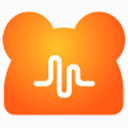




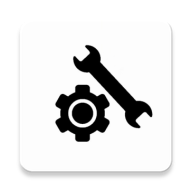









罗技鼠标驱动大全。罗技相信大家都知道吧!今天小编给大家把所有由罗技官方推出的驱动都给大家整理出来了,用户能够在这里自由的选择适合自己的鼠标驱动来进行下载,驱动适用于winxp/vista/win7/win8/win10系统,运行稳定安全,有需要的小伙伴快来下载试试吧!
每一台电脑上都离不开鼠标同样也离不开鼠标驱动,今天小编给大家把所有的鼠标驱动程序整理了一下,里面有包括雷蛇、炼狱蝰蛇、罗技、牧马人等鼠标驱动,相信在这里总有一款鼠标驱动适合你,这些驱动都是免费的,使用起来绿色安全稳定,有需要鼠标驱动的小伙伴可一定不能错过了,快来下载吧!